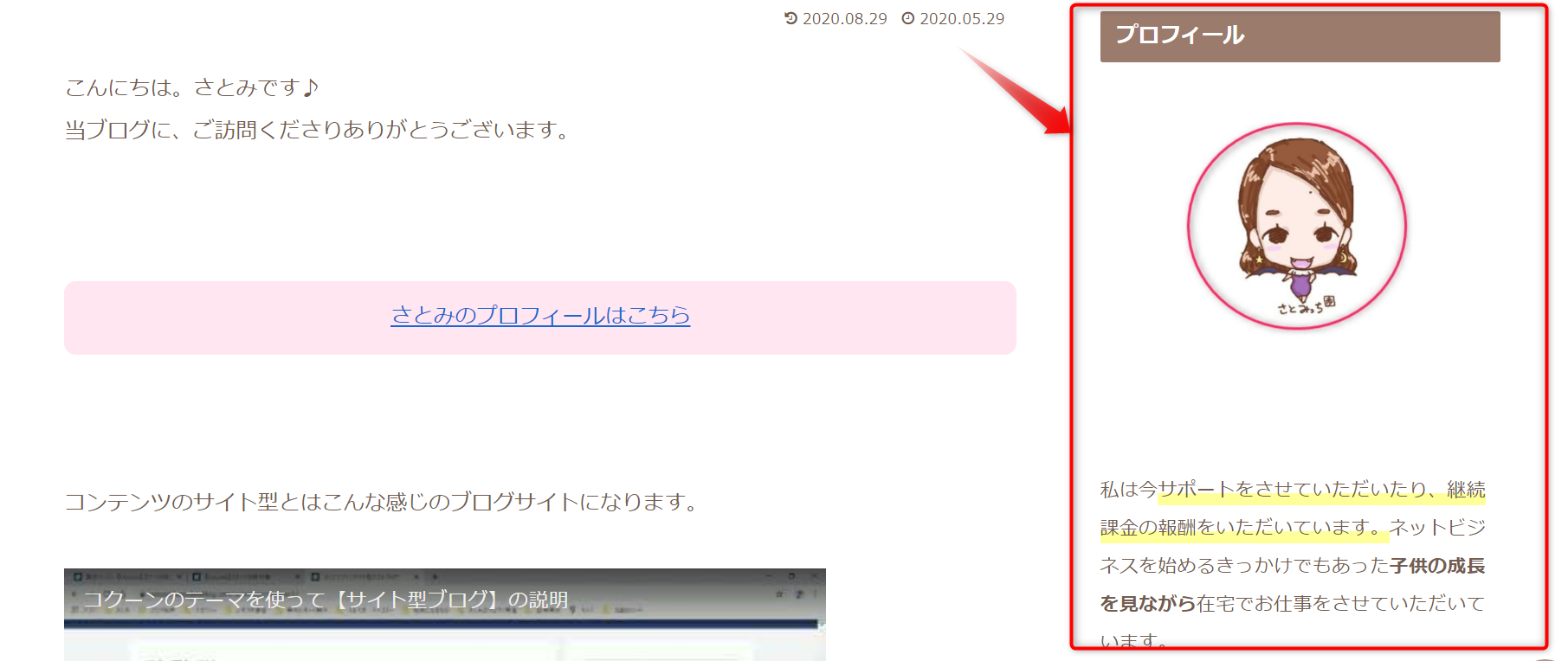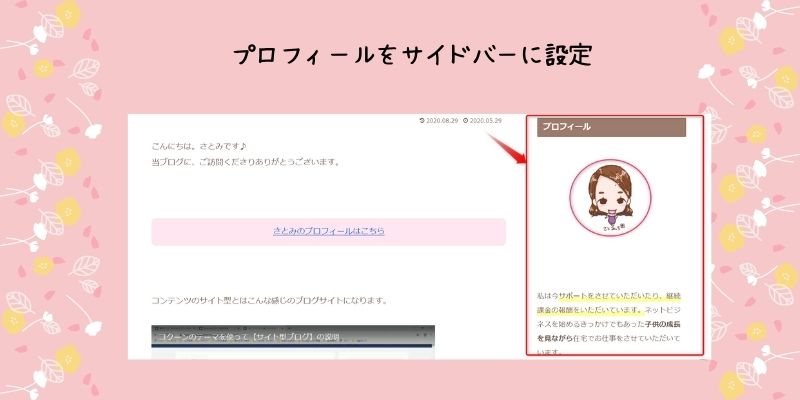こちらでは、プロフィールをサイドバーに表示させる方法をお伝えします。
流れをどうぞ♪
テキスト編
サイドバーへ追加
1、ダッシュボードの【外観】ー【ウィジェット】をクリック
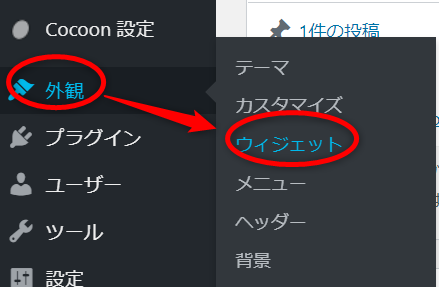
2、ウィジェットの左側の下の方に【テキスト】があるので見つけてください
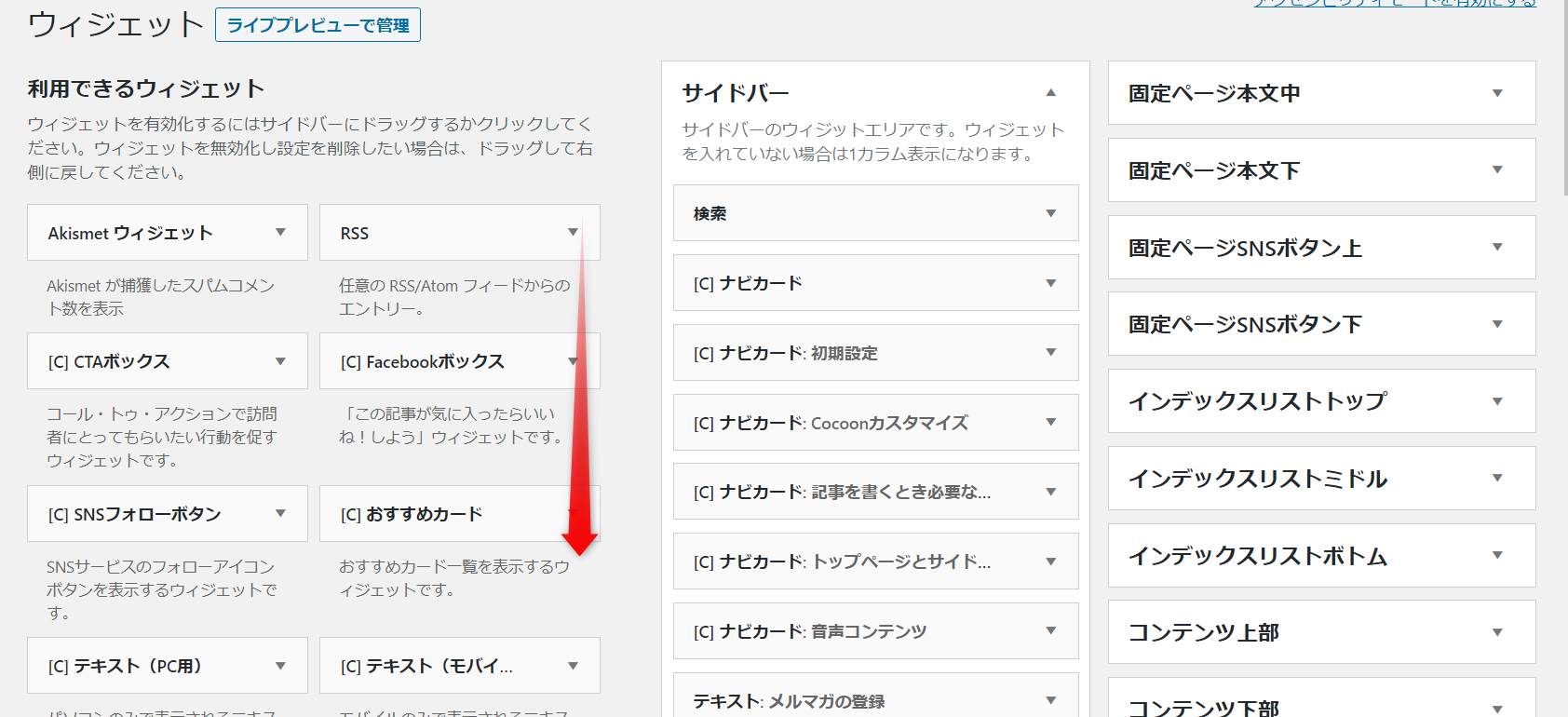
3、テキスト【▼】をクリックして開きます
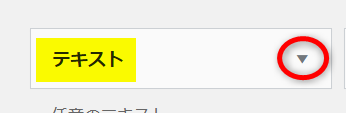
4、サイドバーに✅チェックをして【ウィジェットを追加】をクリック
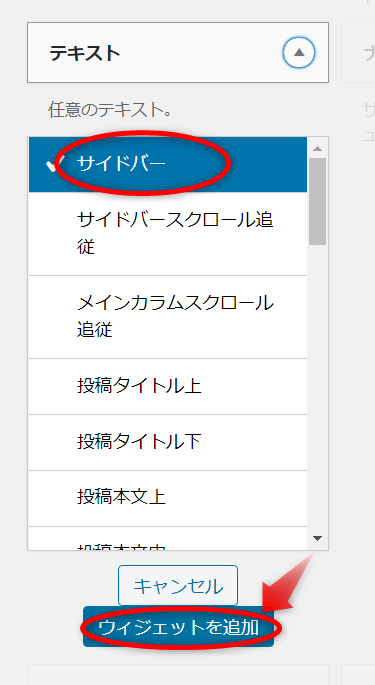
サイドバーにテキストが追加されました
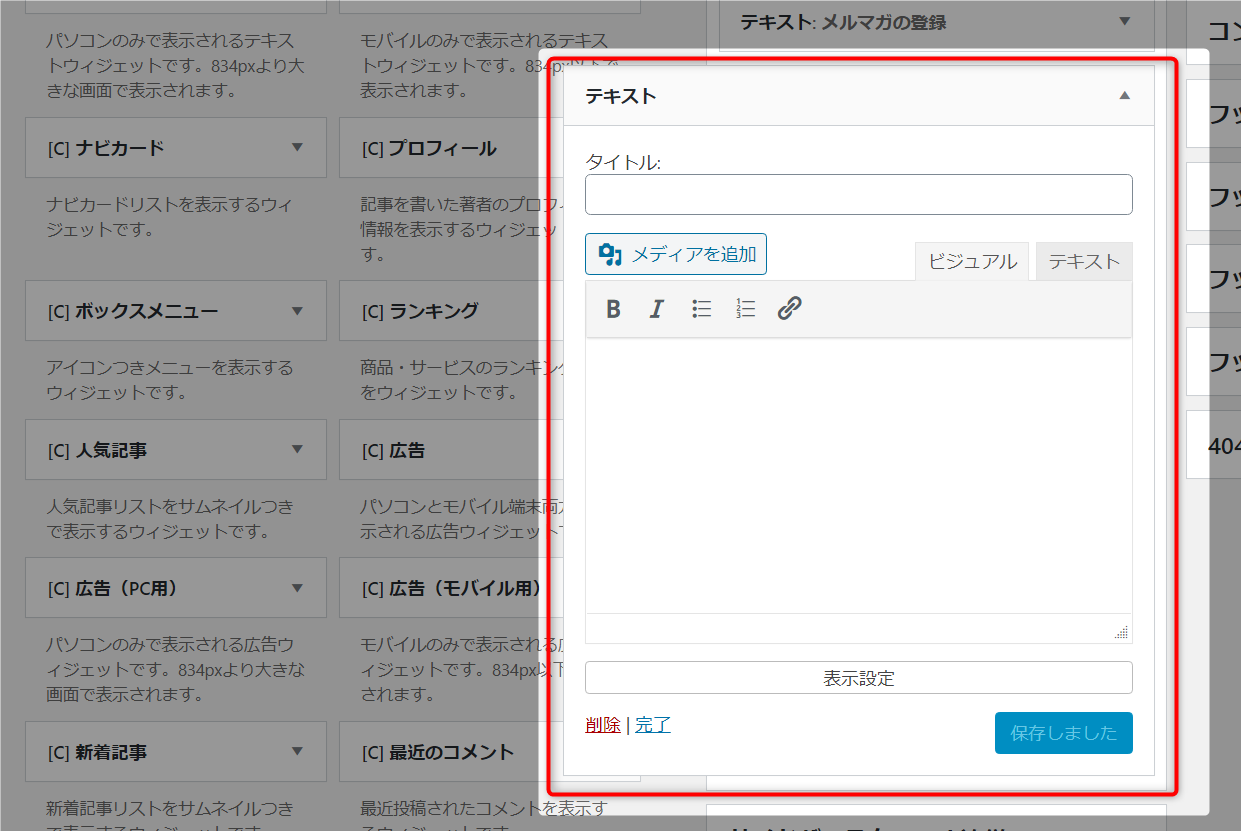
テキストの入力方法
文字を入れる
1、下記のとおり入力してください
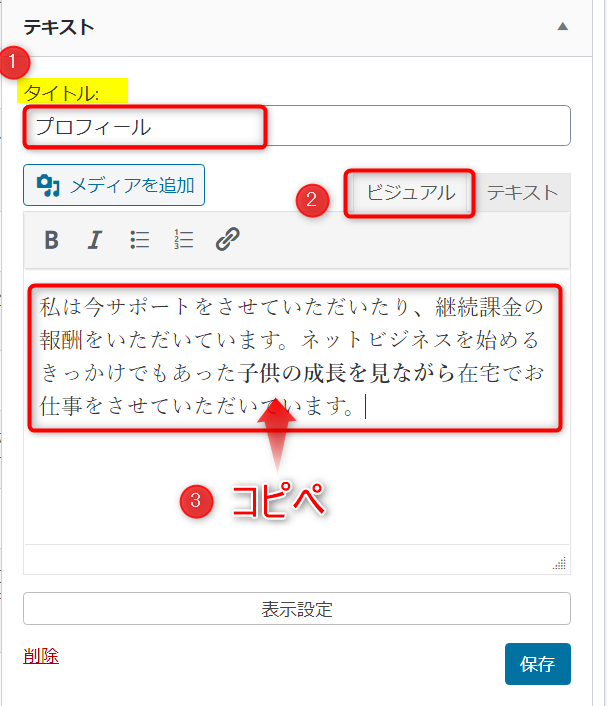
➀タイトル名・・・「プロフィール」とか「自己紹介」と入力
②ビジュアルを選択
③プロフィールの始めの文章をコピーして貼り付ける
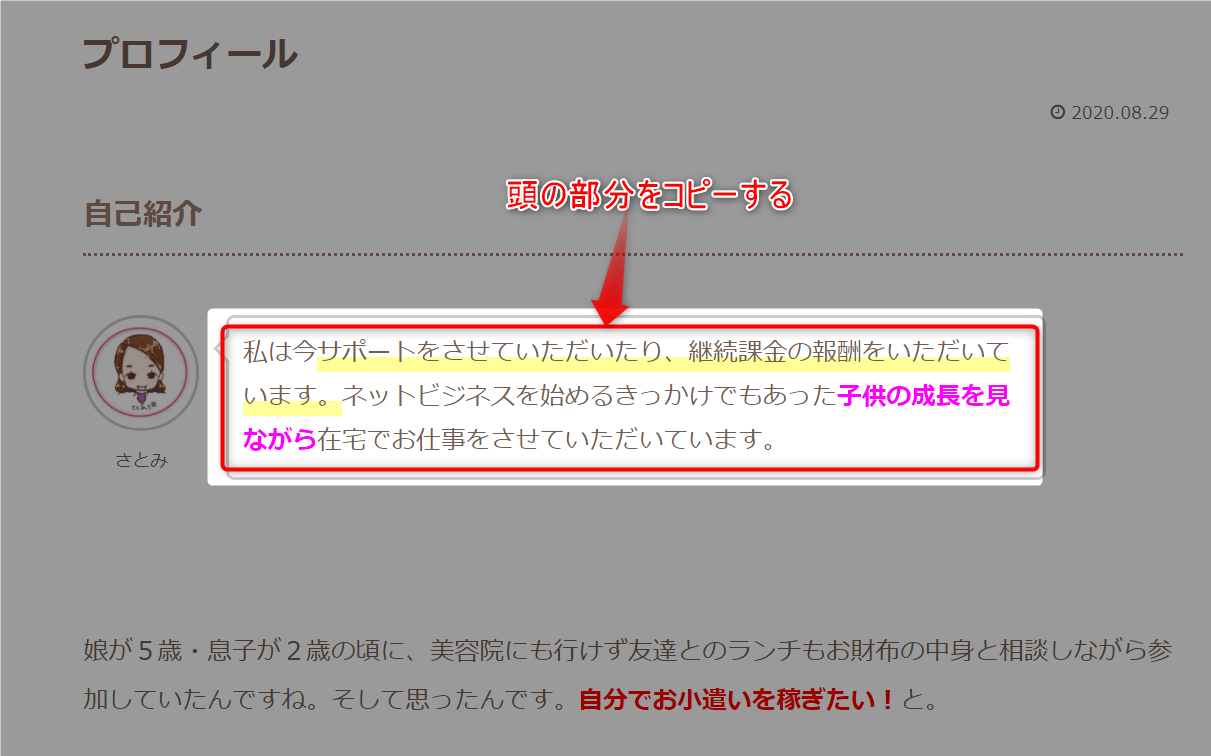
リンクを挿入
1、さらに詳しいプロフィールへの誘導は下記の通りです
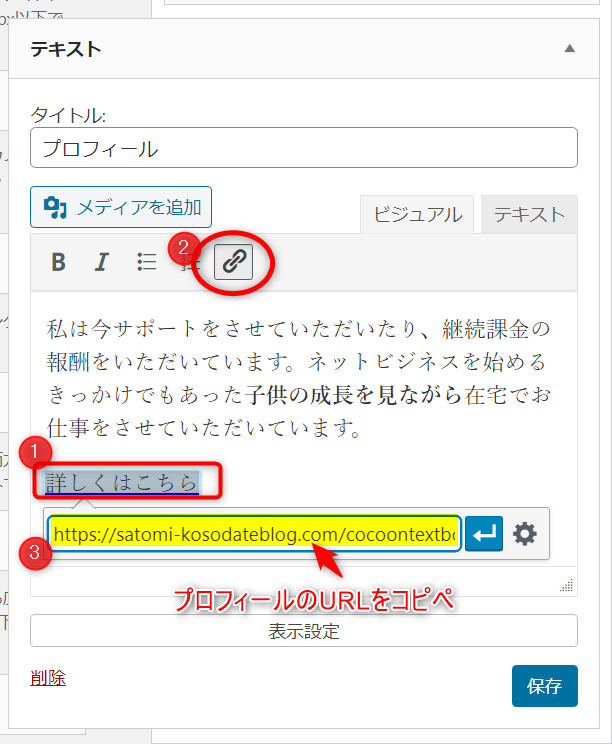
➀【詳しくはこちら】を選択します
②リンクの挿入をクリック
③プロフィールのURLをコピぺします
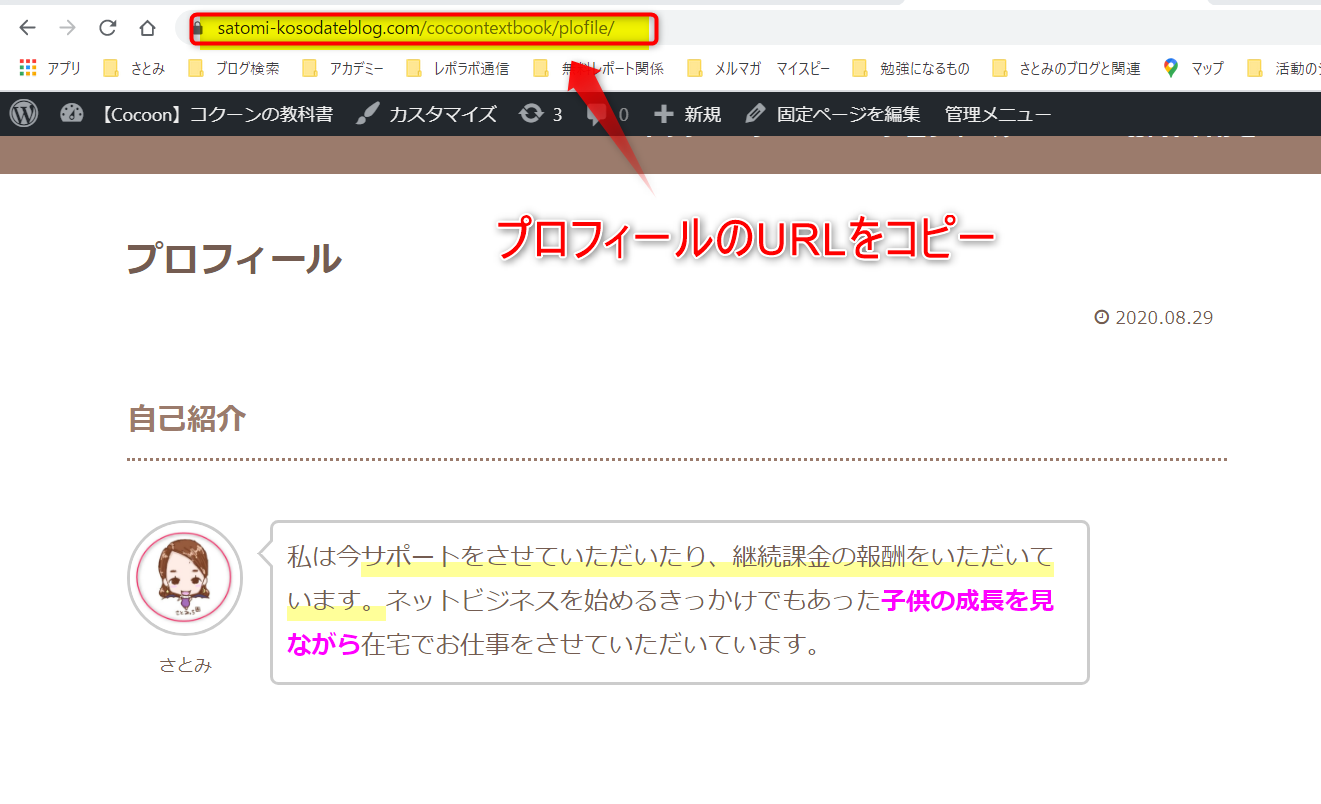
2、プロフィールを別ウィンドウで開くために
歯車マークをクリック
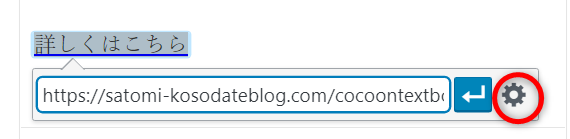
3、リンクを新しいタブで開くに✅チェックー【更新】をクリック
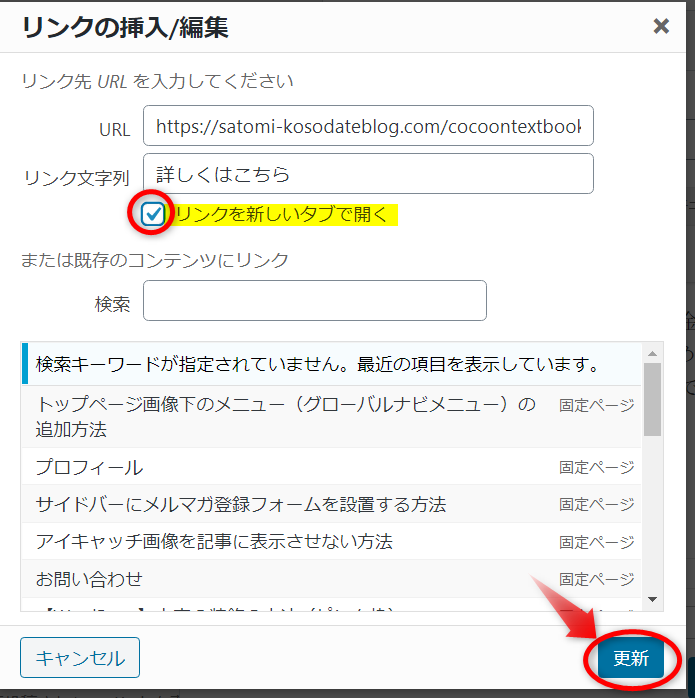
画像の挿入
1、【メディアを追加】をクリック
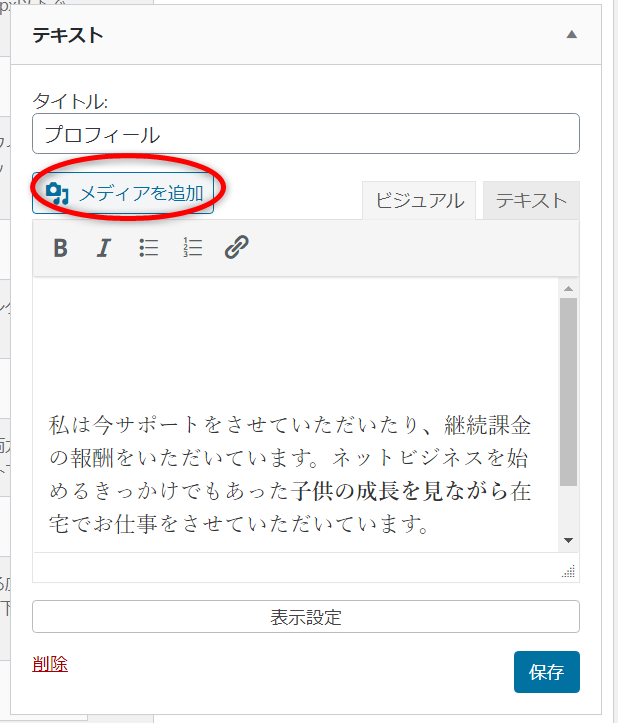
2、メディアの中に使いたい画像があれば✅チェックをして【投稿に挿入】をクリック
※使いたい画像がない場合は、アップロードしてください
※画像サイズは500×500ピクセルを使っています
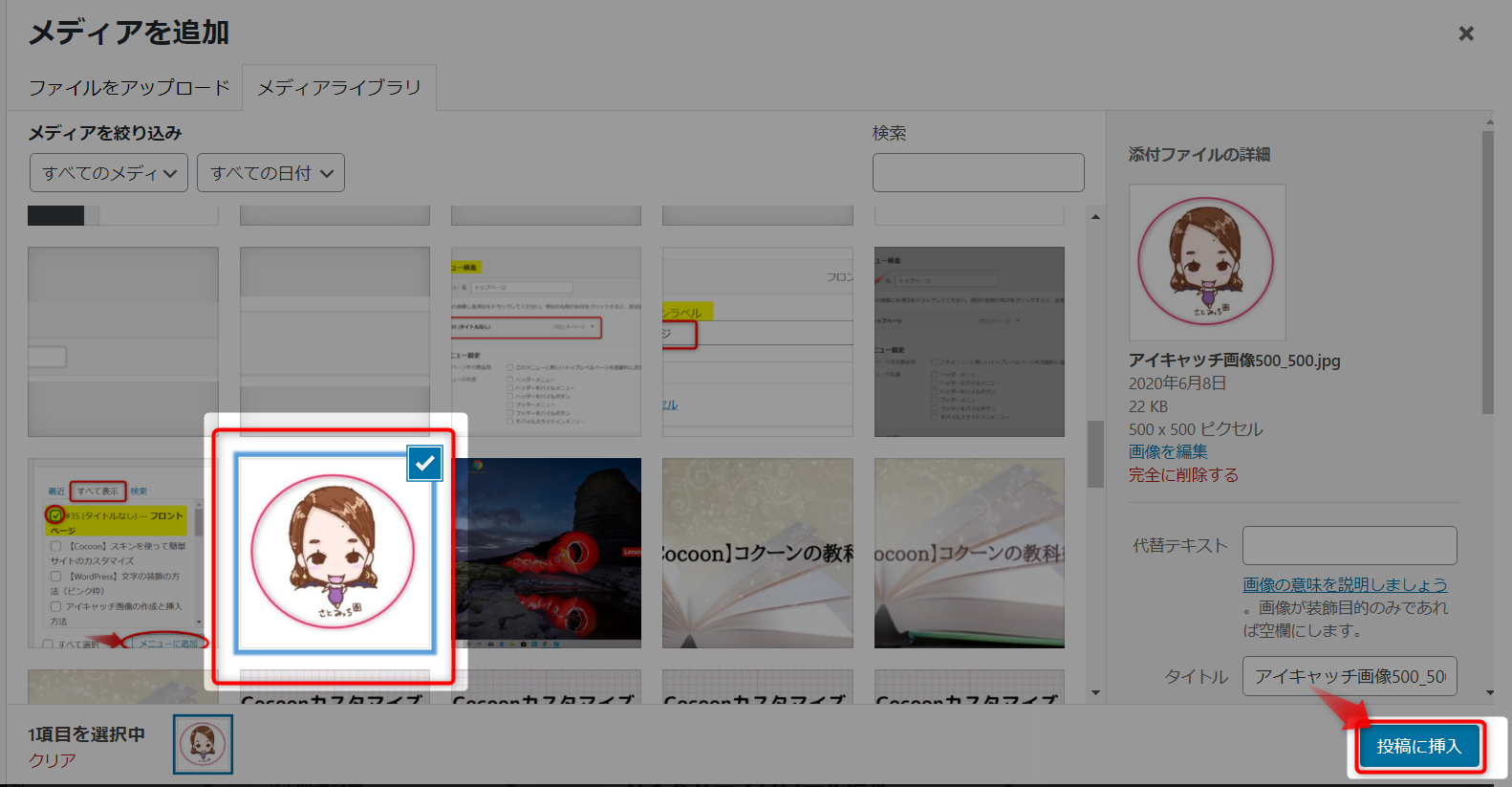
3、画像を移動させたいときは、画像をクリック
今回は真ん中にしたいので、真ん中になる左から2番目をクリック
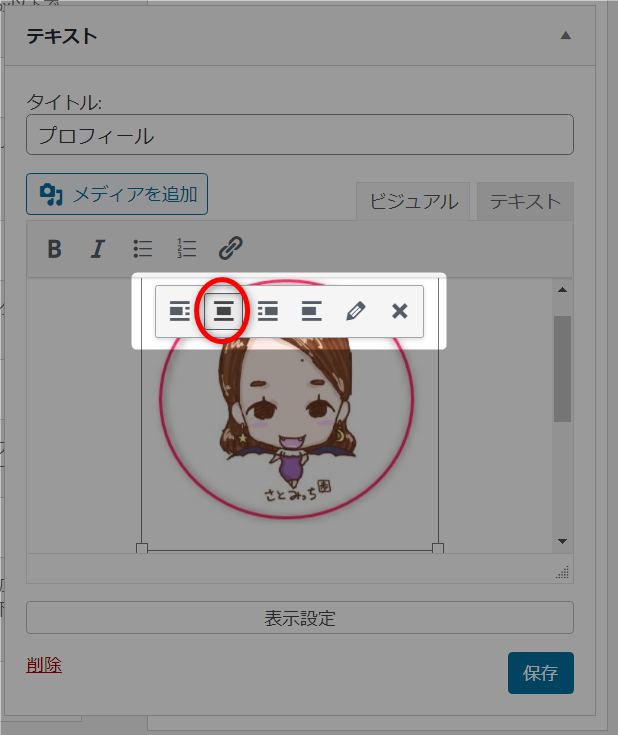
テキストの完了時
1、【保存】をクリック
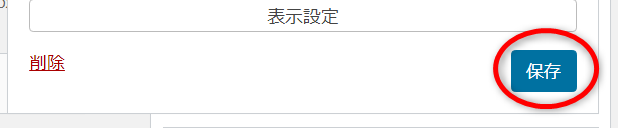
2、保存をクリックすると【完了】が現れるのでクリック
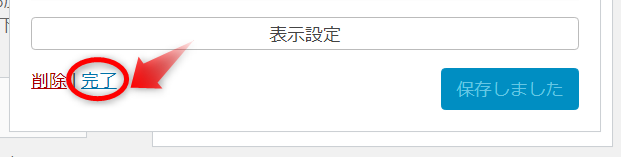
以上です
サイドバーの移動方法
1、移動させたいメニューを選択してマウスを左クリックしたまま
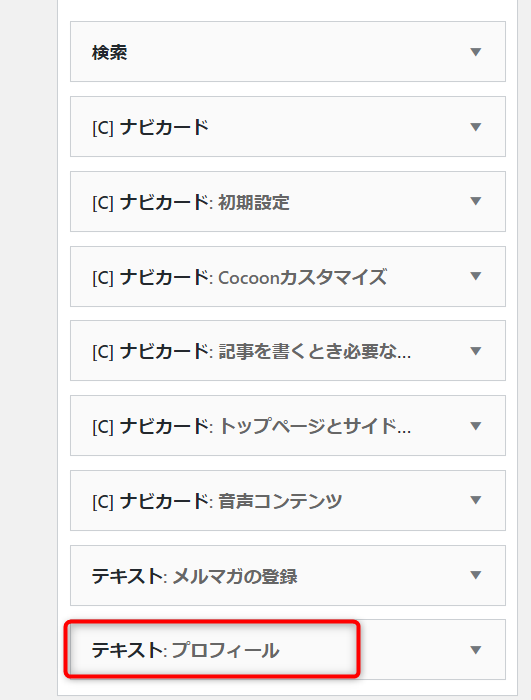
2、移動させます
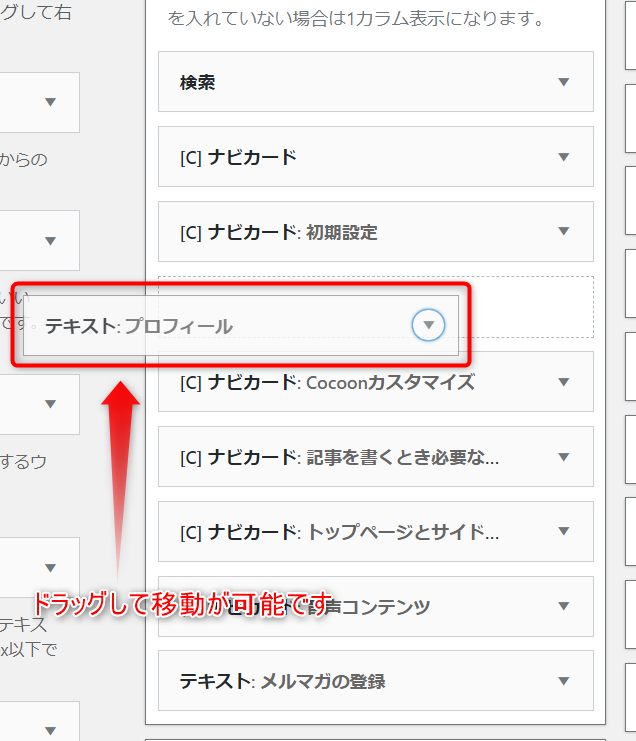
3、移動させたい場所にきたら、左クリックしていた指を外す
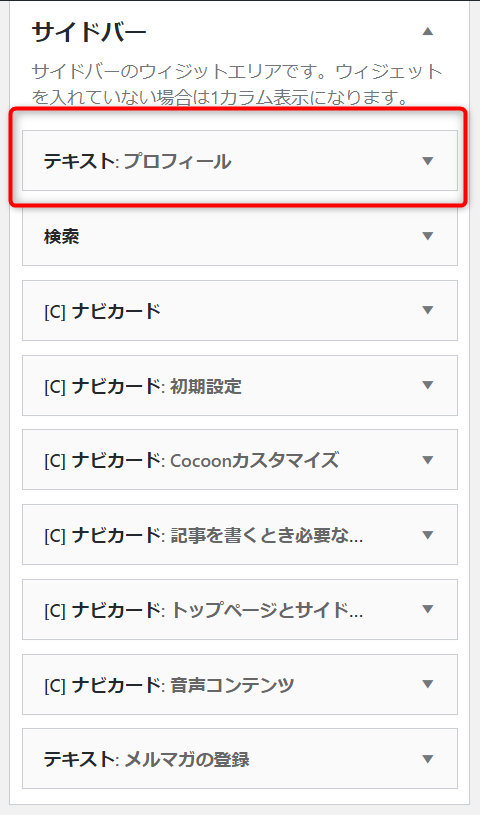
以上です
プロフィールがサイドバーの一番上に表示されました♪